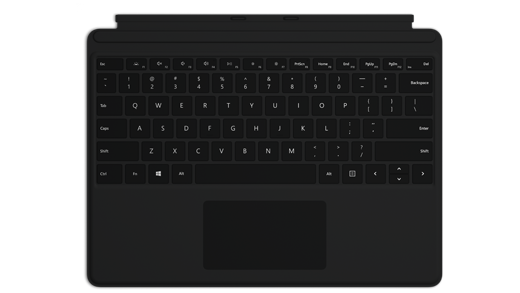Używanie klawiatury Surface Pro 13-calowej
Dotyczy
13-calowa klawiatura Surface Pro zapewnia wygodne pisanie w dowolnym miejscu i ma szklaną płytkę dotykową zapewniającą precyzyjną nawigację.
Uwaga: Ta klawiatura jest zgodna z programami Surface Pro (11. edycja), Surface Pro 10 dla firm, Surface Pro 9, Surface Pro 8, Surface Pro X.
Dostępne do zakupu w sklepie Microsoft Store i innych sprzedawcach detalicznych.
Podłącz go do urządzenia Surface
Surface Pro 13-calowa klawiatura łączy się z Surface Pro za pomocą magnesów. Przybliżaj dolną krawędź urządzenia Surface do górnej krawędzi klawiatury, aż magnesy połączą się i usłyszysz kliknięcie.
Aby odłączyć klawiaturę Surface Pro 13-calową, odłącz klawiaturę Surface Pro i Surface Pro 13-calową.
Korzystanie z płytki dotykowej
Klawiatura zawiera precyzyjną płytkę dotykową umożliwiającą obsługę komputera za pomocą gestów, a nie myszy. Aby dowiedzieć się więcej, zobacz Korzystanie z płytki dotykowej tabletu Surface i jej ustawienia .
Podłączanie pióra Slim Pen
W przypadku korzystania z klawiatury wyposażonej w pamięć pióra istnieją dwa sposoby automatycznego podłączania pióra Slim Pen do Surface Pro. W tym celu wykonaj następujące czynności:
-
Umieść pióro w zasobniku klawiatury, a następnie wyjmij je.
-
Za pomocą funkcji szybkiego łączenia połącz automatycznie pióro Slim Pen. Aby to zrobić, napisz coś na ekranie piórem. Zostanie wyświetlone środowisko instalacji, które pomoże w dostosowaniu pióra.
Możesz również sparować urządzenie za pomocą protokołu Bluetooth. W tym celu wykonaj następujące czynności:
-
Wybierz opcję Start > Ustawienia > Urządzenia > Dodaj urządzenie Bluetooth lub inne > Bluetooth .
-
Naciśnij i przytrzymaj górny przycisk na piórze przez 5-7 sekund, aż zacznie na biało migać lampka LED, aby włączyć tryb parowania Bluetooth.
-
Wybierz pozycję Surface Slim Pen, aby sparować pióro.
Ochrona ekranu
Kiedy skończysz korzystać z urządzenia Surface, złóż klawiaturę na przednią część ekranu, aby uśpić urządzenie i zabezpieczyć ekran przed zadrapaniami i uszkodzeniami. Aby ponownie użyć urządzenia Surface, otwórz klawiaturę i naciśnij przycisk zasilania, aby wznowić działanie urządzenia.
Konserwacja klawiatury Surface Pro Keyboard
Aby zachować doskonały wygląd materiału, czyść go lekko wilgotną białą ściereczką (aby uniknąć odbarwień) lub specjalną szmatką do czyszczenia ekranu.
Jeśli dojdzie do zamoczenia powierzchni, postaraj się wyczyścić plamę w ciągu 30 minut, aby uniknąć jej zaschnięcia. Większość plam można wyczyścić ciepłą wodą z dodatkiem łagodnego mydła (np. mydła do rąk). Wykonując ruchy okrężne delikatnie wyczyść powierzchnię czystą, białą, zwilżoną roztworem wody i mydła ściereczką niepozostawiającą strzępków, a następnie wytrzyj do sucha.
Uwaga: Nie nanoś płynów bezpośrednio na powierzchnię urządzenia Surface.
Gdzie kupić
Klawiatury Surface i inne akcesoria są dostępne do zakupu w sklepie Microsoft Store i innych sklepach.
Uwaga: Jeśli sklep Microsoft Store nie jest dostępny w Twoim regionie, możesz również znaleźć urządzenie Surface u tych sprzedawców.